Comment utiliser l’application E-mail et ouvrir des pièces jointes sur mon smartphone Galaxy ?
Tu peux utiliser l’application E-mail de Samsung sur ton appareil car elle te permet de profiter de plusieurs fournisseurs de services de messagerie à la fois. Pour savoir comment ajouter plusieurs comptes de messagerie et ouvrir tes pièces jointes, suis les recommandations ci-dessous :
Avant d’essayer les solutions proposées, il est important de vérifier que ton appareil et ses applications connexes disposent de la dernière mise à jour logicielle. Pour cela, suis les étapes suivantes :
Étape 1. Va dans les Paramètres > Mise à jour du logiciel.
Étape 2. Appuie sur Téléchargement et installation.
Étape 3. Suis les instructions à l’écran pour installer la dernière version.
Ajouter un compte de messagerie sur ton smartphone
Il existe deux manières de configurer un compte dans l’application Samsung E-mail : automatiquement ou manuellement.
Les comptes de messagerie tels que Google, Yahoo ou Microsoft peuvent être liés automatiquement alors que les autres comptes doivent l’être manuellement.
Remarque : Tu peux télécharger l’application Samsung E-mail sur le Galaxy Store ou le Play Store.
Associer un compte Google, Yahoo et Microsoft
Si tu utilises un compte e-mail Google, Yahoo ou Microsoft, tu n'auras besoin que d’une seule adresse électronique et d’un mot de passe pour associer ton compte. L’application Samsung E-mail configurera automatiquement le type de compte et les paramètres du serveur. Pour cela, suis les étapes suivantes :
Étape 1. Ouvre l’application E-mail et sélectionne le compte de messagerie que tu souhaites ajouter.
Étape 2. Entre tes identifiants pour ouvrir ta session.
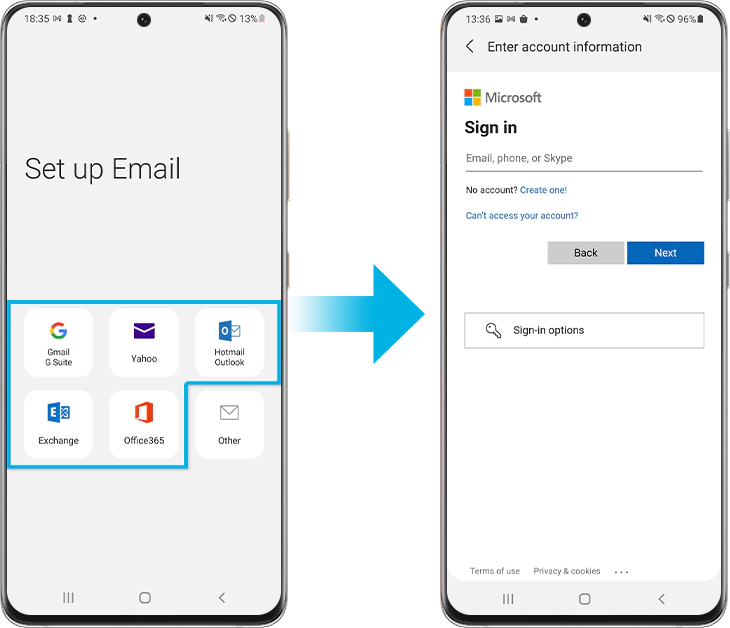
Remarque : L’ouverture de session peut varier selon le type de courrier électronique. Une fois l’application à ton compte de messagerie réalisée, tu devras peut-être accepter les conditions d’utilisation pour finaliser l’ouverture de session.
Pour ajouter une autre adresse électronique, appuie sur l’icône Paramètres puis sur + Ajouter un compte. Tu peux basculer d’un compte à l’autre.
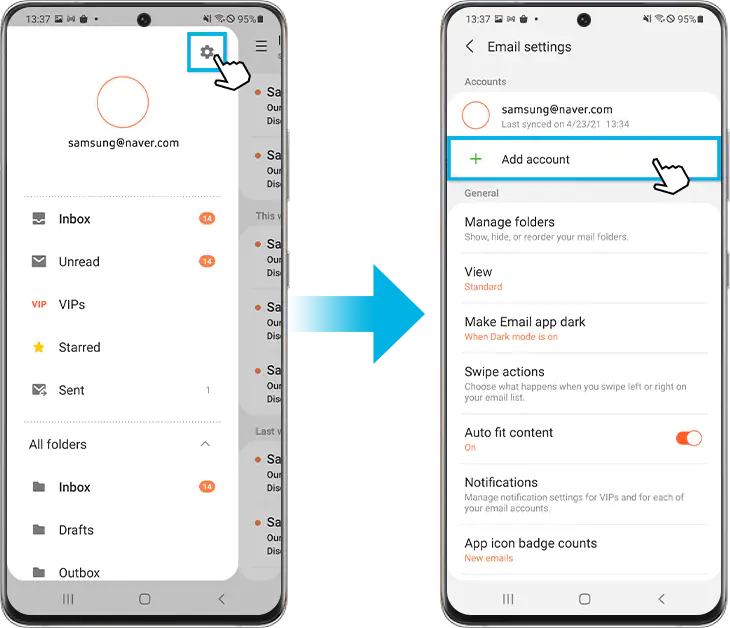
Associer d’autres comptes
Si tu utilises un compte autre que Google, Yahoo ou Microsoft, tu devras configurer ton compte manuellement. Pour cela, procède ainsi :
Étape 1. Ouvre l’application E-mail et sélectionne Autres.
Étape 2. Entre tes identifiants puis appuie sur Config manuelle.
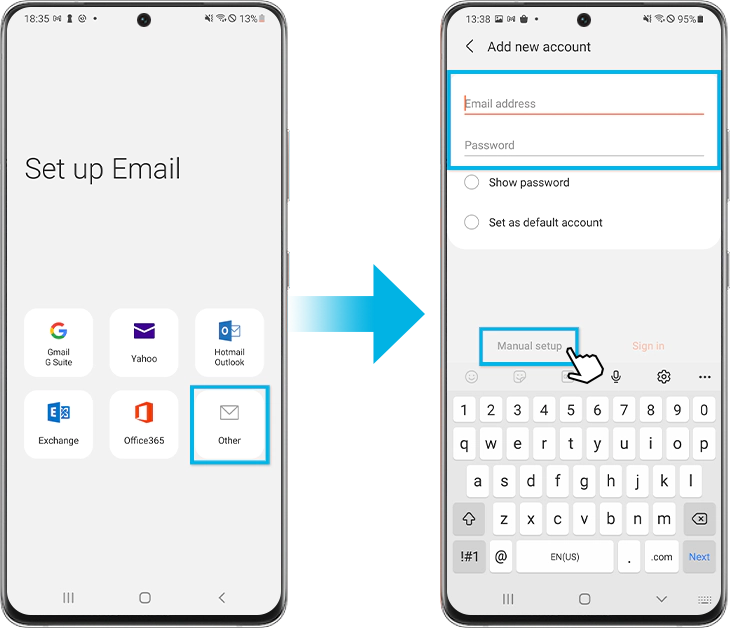
Étape 3. Sélectionne un type de compte. Si tu utilises plusieurs comptes de messagerie sur différents appareils, nous te recommandons de sélectionner serveur IMAP.
Étape 4. Saisis les identifiants du serveur entrant et sortant. Si tu utilises un courrier électronique reconnu par l’application Samsung E-mail, ces deux rubriques se rempliront automatiquement.
Étape 5. Appuie sur Connexion pour que ton compte de messagerie soit définitivement configuré.
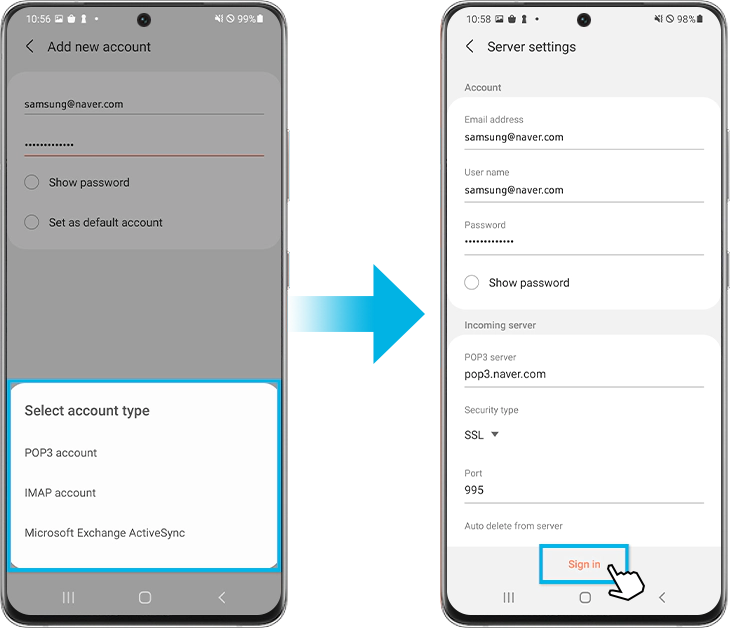
Remarque : Pour en savoir plus sur la configuration de ton adresse électronique, adresse-toi à ton fournisseur.
Rédiger et envoyer un courrier électronique
Samsung E-mail te permet de rédiger et d’envoyer des courriers électroniques depuis tes comptes associés. De plus, tu peux joindre et envoyer des fichiers depuis ton smartphone. Pour cela, suis les étapes ci-dessous :
Étape 1. Ouvre l’application E-mail puis appuie sur l’icône Nouveau message située en bas à droite de ton écran.
Étape 2. Dans la rubrique À, saisis l’adresse électronique de ton destinataire ou appuie sur l’icône Contacts pour en sélectionner une dans ta liste.
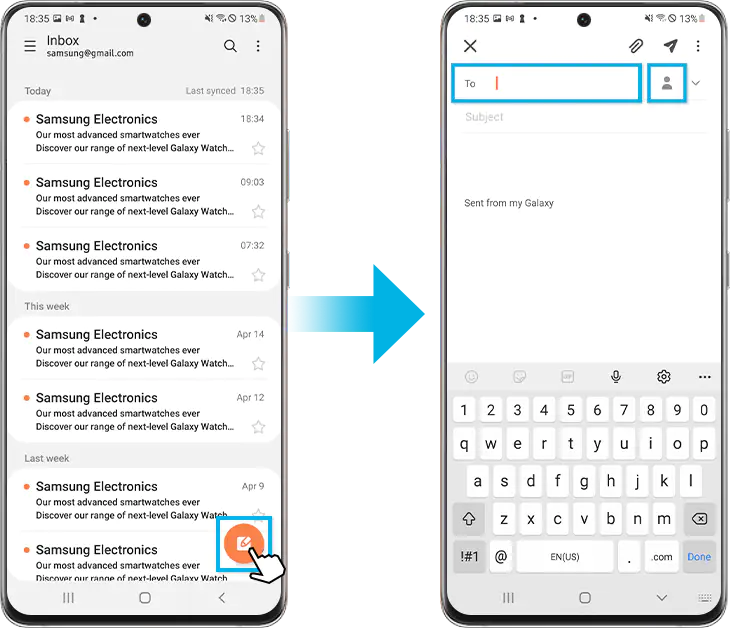
Étape 3. Renseigne l’objet de ton courrier puis rédige ton message.
Étape 4. Une fois ton message terminé, appuie sur l’icône Envoi (avion en papier) sur la partie supérieure gauche de ton écran.
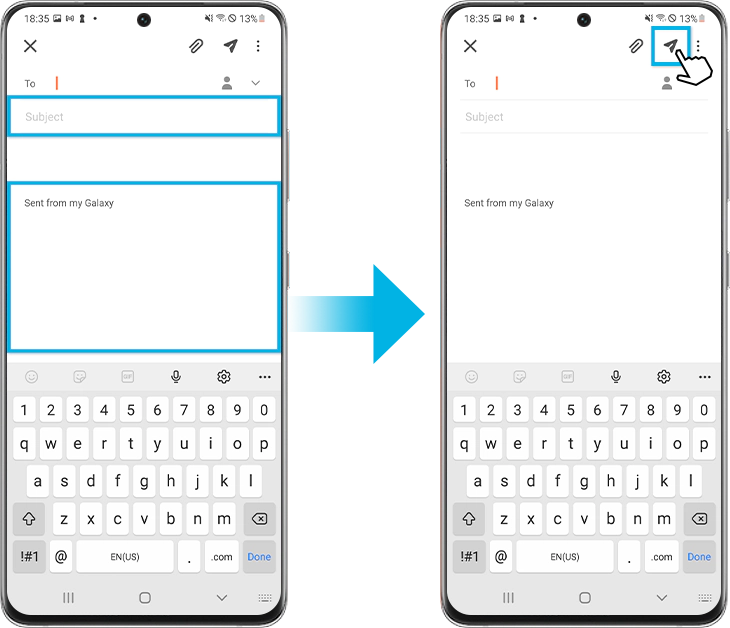
Remarque : Une fois ton message envoyé, tu ne peux ni le récupérer ni l’éditer.
Joindre un fichier au courrier électronique
Tu peux utiliser l’application Samsung E-mail pour envoyer des fichiers depuis ton smartphone en tant que pièces jointes. Rédige un message puis procède ainsi :
Étape 1. Appuie sur l’icône Trombone puis sur Joindre fichier.
Étape 2. Sélectionne l’application dans laquelle sont stockés tes fichiers.
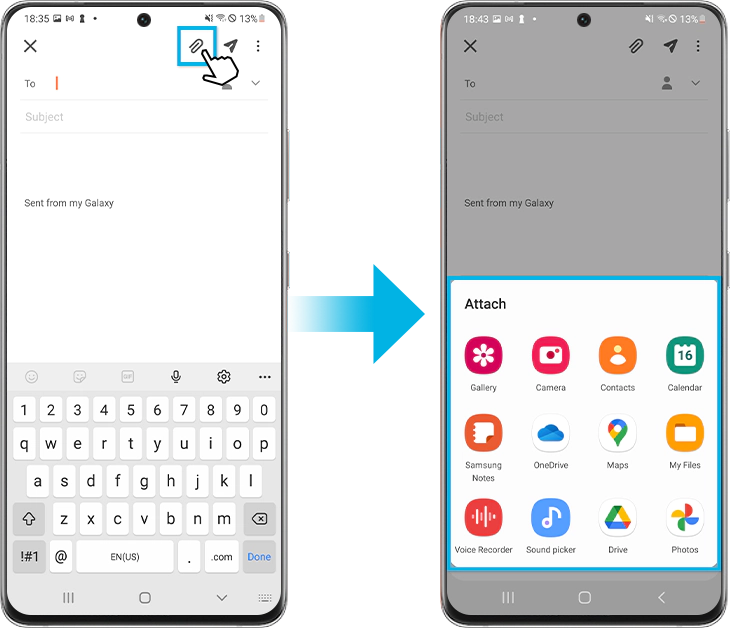
Étape 3. Sélectionne en un ou plusieurs puis confirme en appuyant sur Terminé.
Étape 4. Tes fichiers s’afficheront alors dans le corps du message. Appuie sur l’icône Envoi.
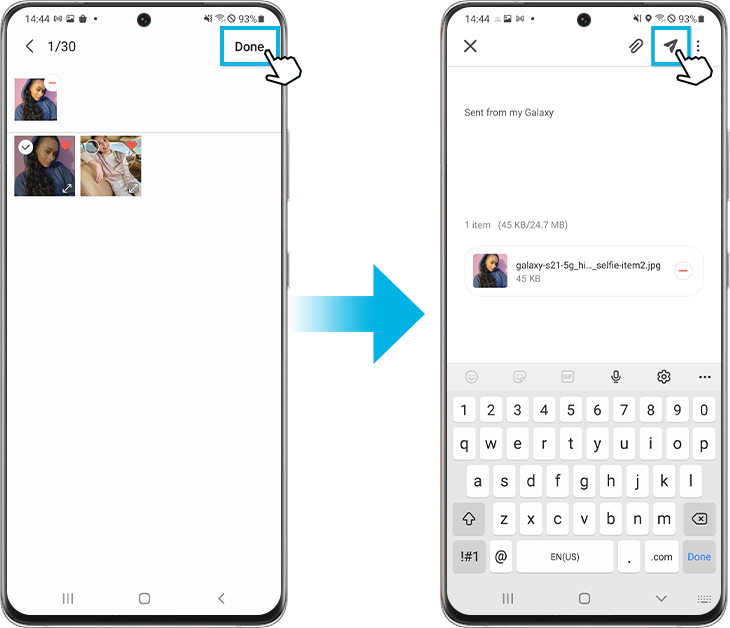
Télécharger et ouvrir les pièces jointes
Lorsque qu’un fichier est joint à un courrier, un petit trombone s’affiche à côté de la boîte de messagerie. Quand tu télécharges un fichier joint, il va directement dans le stockage interne de ton smartphone et tu peux le récupérer dans la rubrique Téléchargements de Mes fichiers.
Étape 1. Ouvre l’application E-mail puis sélectionne le courrier auquel est joint le fichier.
Étape 2. Appuie sur l’icône Trombone juste à côté de l’heure puis sur Enregistrer.

Étape 3. Une fois ton fichier téléchargé, il te sera demandé de l’ouvrir avec une des applications suggérées. Appuie sur celle de ton choix.
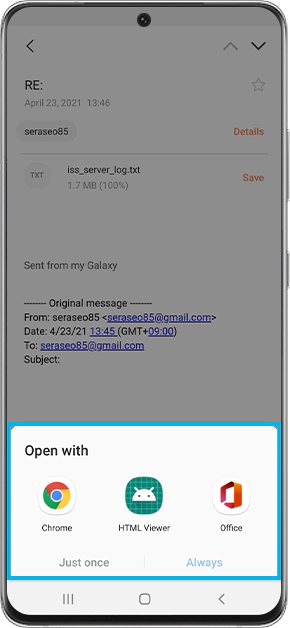
Ton fichier ne s’ouvre pas
Si le fichier téléchargé ne s’ouvre pas, vérifie son format. Une fois le fichier téléchargé, tu peux le récupérer à tout moment depuis Mes fichiers. Pour ouvrir le fichier téléchargé, la plupart des applications compatibles sont déjà installées sur ton smartphone mais il est possible que tu aies besoin d’’une application de lecture spécifique pour certains fichiers.
Si le fichier ne s’ouvre toujours pas même si son format est reconnu par ton appareil, il se peut que tu doives supprimer ton compte et l’ajouter à nouveau. Pour cela, procède ainsi :
Étape 1. Ouvrez l’application E-mail puis appuyez sur Menu.
Étape 2. Sélectionnez Paramètres puis le compte que vous souhaitez supprimer.
Étape 3. Appuyez sur Supprimer en haut à droite de votre écran puis confirmez à nouveau la suppression.
Remarque :
- Les paramètres peuvent varier selon le fournisseur d’accès à Internet, la version du logiciel et l’appareil utilisé.
- Les images et les termes utilisés sont donnés à titre indicatif. Certaines illustrations, bien qu’en anglais, te permettent de visualiser les différentes fonctionnalités
Si tu constates un quelconque dysfonctionnement sur ton smartphone, tablette ou objet connecté, n’hésite pas à nous envoyer tes questions via l’application Samsung Members.
Cela nous permet d’identifier les problèmes liés à tes appareils. Les données seront totalement anonymes et conservées uniquement pendant la durée de l’enquête. Pour en savoir plus sur comment envoyer un rapport d’erreurs, consulte notre page dédiée.
Merci d'avoir partagé votre avis avec nous!
Veuillez svp répondre à toutes les questions.
RC01_Static Content : This text is only displayed on the editor page